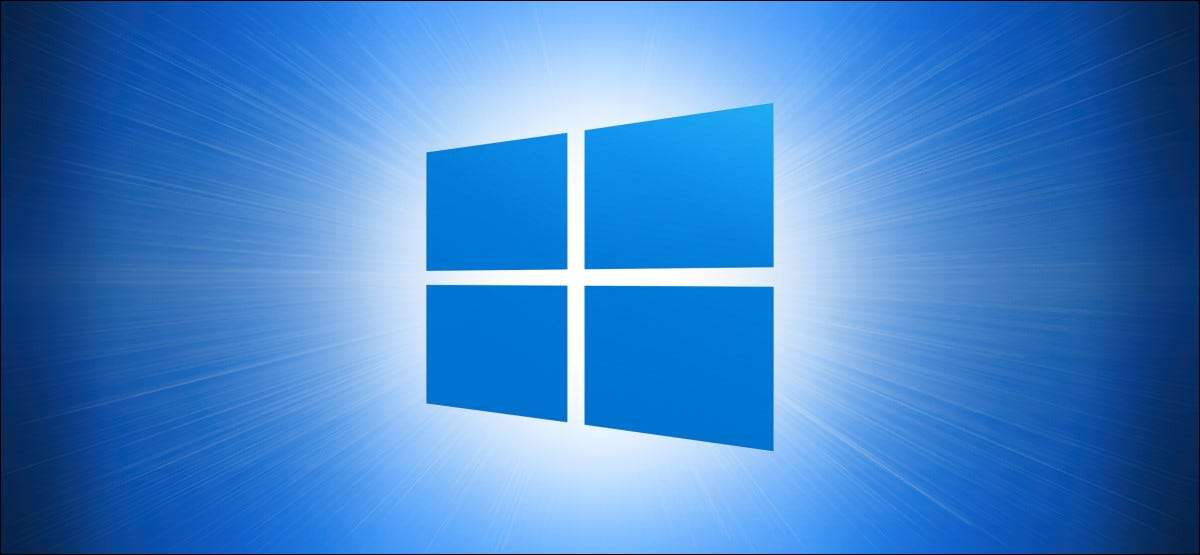
Se hai mai chiuso accidentalmente il tuo computer colpendo il pulsante di accensione, c'è un modo semplice per disabilitare il pulsante di accensione (o renderlo fare qualcosa di diverso) in Windows 10. Puoi controllare anche il pulsante Sleep Uno quelli. Ecco come.
Modifica del modo in cui il pulsante di accensione del computer funziona in Windows 10 richiede un viaggio al Pannello di controllo. Primo, Pannello di controllo del lancio. Aprendo il menu Start e digitando "Controllo" e quindi premere Invio o fare clic sull'icona del Pannello di controllo.

Nel Pannello di controllo, fare clic su "Hardware e suono".

Individua la sezione "Opzioni di alimentazione" e fai clic su "Modifica cosa fanno i pulsanti di alimentazione."
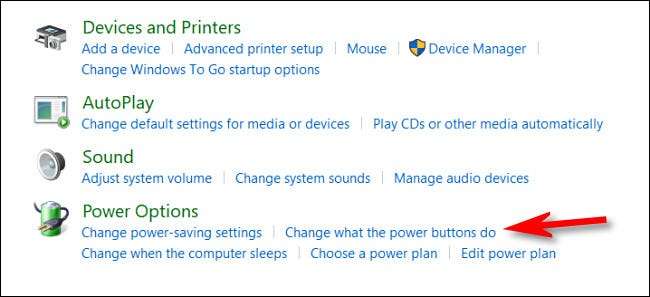
Successivamente, vedrai una schermata che definisce ciò che accade quando si poggiano pulsanti o pulsanti del sonno sulla macchina. Sotto "Impostazioni del pulsante di alimentazione e del sonno", fare clic sul menu a discesa accanto a "Quando premo il pulsante di accensione."
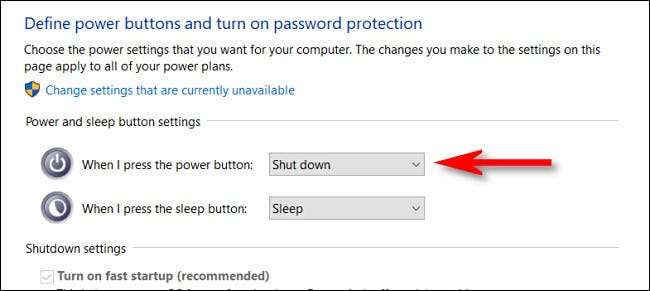
Nel menu "Quando premo il pulsante di accensione", vedrai diverse scelte. Ecco cosa fanno tutte le opzioni:
- Fare niente: Quando si preme il pulsante di accensione, non succede nulla.
- Dormire: Il tuo PC va in una modalità di sospensione a bassa potenza ma rimane in esecuzione.
- Ibernazione: Il tuo PC Salva lo stato della memoria del sistema sul disco e si spegne. La tua sessione può essere ripresa in un secondo momento quando si accende.
- Fermare: Questo chiude Windows e potenzia il PC. (Questo è il valore predefinito).
- Spegnere il display: Il tuo display si spegne, ma il PC continua a funzionare.
Per evitare di perdere il lavoro se si preme il pulsante di accensione, scegli qualsiasi opzione diversa da "spegnere". Ciò impedirà gli arresti accidentali. Se non si desidera alcuna interruzione di qualsiasi risultato di colpire il pulsante di accensione, scegliere "Non fare nulla".

Fai clic su "Salva modifiche" e chiudere il pannello di controllo.
Consiglio: Per cambiare cosa fa il pulsante Sleep Sleep del tuo computer, scegli un'opzione da "quando premo la casella a discesa del pulsante Sleep" qui.
La prossima volta che si preme il pulsante di accensione del PC, non si spegne automaticamente. Se hai scelto "Non fare nulla" nell'ultimo passaggio, puoi ancora Spegni il tuo PC Quando necessario scegliendo "Spegni" dal menu Start. Spero che tu abbia un giorno produttivo!
IMPARENTATO: Qual è la differenza tra il sonno e l'ibernazione in Windows?






